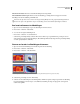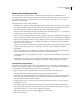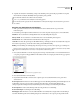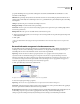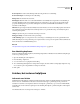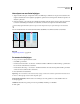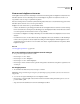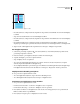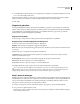Operation Manual
35
PHOTOSHOP CS4 GEBRUIKEN
Werkruimte
4 Verplaats de aanwijzer in de afbeelding of sleep in de afbeelding om het gereedschap te gebruiken. De volgende
informatie kan verschijnen, afhankelijk van het gereedschap dat u gebruikt:
De numerieke waarden van de kleur onder de aanwijzer.
De x- en y-coördinaten van de aanwijzer worden weergegeven.
De breedte (B) en hoogte (H) van een selectiekader of vorm tijdens het slepen of de breedte en hoogte van een
actieve selectie.
De opties voor het deelvenster Info wijzigen
1 Klik op de driehoek rechtsboven in de hoek om het menu van het deelvenster Info te openen en kies
Deelvensteropties.
2 In het dialoogvenster Opties deelvenster Info kiest u een van de volgende weergaveopties voor Eerste kleurinfo:
Echte kleur Als u de waarden in de huidige kleurmodus van de afbeelding wilt weergeven.
Kleur proefdruk Als u de waarden voor de kleurruimte-uitvoer van de afbeelding wilt weergeven.
Een kleurmodus Als u de kleurwaarden in die kleurmodus wilt weergeven.
Totale inkt Als u het totale percentage van alle CMYK-inkten op de huidige locatie van de aanwijzer wilt weergeven.
Deze waarde is gebaseerd op de waarden van het dialoogvenster CMYK-instelling.
Dekking Als u de dekking van de huidige laag wilt weergeven. Deze optie is niet van toepassing op de achtergrond.
U kunt ook de weergaveopties instellen door op het pictogram van het pipet te klikken in het deelvenster Info. Naast
de opties Eerste kleurinfo kunt u ook 8-bits, 16-bits of 32-bits waarden weergeven.
3 Kies bij Tweede kleurinfo een van de weergaveopties die in stap 2 zijn behandeld. Voor Tweede kleurinfo kunt u
ook op het pictogram van het pipet klikken in het deelvenster Info en weergaveopties kiezen in het pop-upmenu.
Op een pipet klikken en een weergavemodus in het pop-upmenu kiezen
4 Kies bij Liniaaleenheden een maateenheid.
5 Bij Statusinformatie maakt u een keuze uit de volgende opties om bestandsinformatie weer te geven in het
deelvenster Info:
Documentgrootten Informatie over de hoeveelheid gegevens in een afbeelding. Het linkergetal is de afdrukgrootte van
de afbeelding (ongeveer de grootte van het opgeslagen Adobe Photoshop-bestand waarin alle lagen zijn
samengevoegd). Het rechtergetal verwijst bij benadering naar de bestandsgrootte inclusief lagen en kanalen.
Documentprofiel De naam van het kleurenprofiel dat wordt gebruikt voor de afbeelding.
Documentafmetingen De afmetingen van de afbeelding.
Werkschijfgrootten Informatie over de hoeveelheid RAM en de werkschijf die wordt gebruikt om de afbeelding te
verwerken. Het linkergetal is de hoeveelheid geheugen die momenteel door de toepassing wordt gebruikt om alle